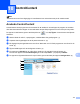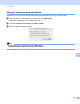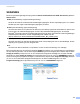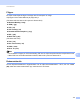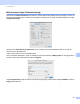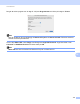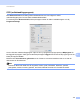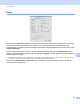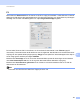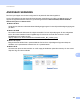Software User's Guide
Table Of Contents
- BRUKSANVISNING FÖR PROGRAMANVÄNDARE
- Innehållsförteckning
- Maskinhanteringsknappar
- 1 Använda kontrollpanelen
- Använda skrivarknappar
- Job Cancel-knappen
- Säkerhetsnyckel (för MFC-7460DN och MFC-7860DW)
- Utskriftsemuleringsstöd (för DCP-7070DW och MFC-7860DW)
- Skriva ut en lista över interna typsnitt (för DCP-7070DW och MFC-7860DW)
- Skriva ut en konfigurationslista (för DCP-7070DW och MFC-7860DW)
- Testutskrift (för DCP-7070DW och MFC-7860DW)
- Dubbelsidig utskrift (för DCP-7070DW och MFC-7860DW)
- Återställa skrivarens grundinställningar (för DCP-7070DW och MFC-7860DW)
- Använda skanningsknapparna
- Använda skrivarknappar
- 1 Använda kontrollpanelen
- Windows®
- 2 Utskrift
- Använda Brothers skrivardrivrutin
- Skriva ut dokument
- Duplexutskrift
- Samtidig skanning, utskrift och faxöverföring
- Inställningar för skrivardrivrutinen
- Använda inställningarna i skrivardrivrutinen
- Funktioner i skrivardrivrutinen för Windows®
- Fliken Grundläggande
- Fliken Avancerat
- Skalning
- Omvänd utskrift
- Använd vattenstämpel
- Vattenstämpelinställningar
- Utskrift av sidhuvud-sidfot
- Tonerbesparing
- Säker utskrift (för MFC-7460DN och MFC-7860DW)
- Administratör
- Användarverifiering (för MFC-7860DW)
- Övriga utskriftsalternativ
- Makro (för DCP-7070DW och MFC-7860DW)
- Justering av utskriftssvärta
- Förbättra utskriftsresultatet
- Hoppa över tom sida
- Fliken Utskriftsprofiler
- Redigera en utskriftsprofil
- Support
- Fackinställningar
- Status Monitor
- Funktioner i BR-Script 3-skrivardrivrutinen (för MFC-7860DW) (PostScript® 3™-språkemulering)
- Status Monitor
- 3 Skanna
- Skanna dokument med en TWAIN-drivrutin
- Skanna ett dokument med WIA-drivrutinen (Windows® XP/Windows Vista®/Windows® 7)
- Skanna dokument med WIA-drivrutinen (Windows Fotogalleri och Windows Faxa och skanna)
- Använda ScanSoft™ PaperPort™ 12SE med OCR från NUANCE™
- 4 ControlCenter4
- 5 Fjärrinställning (endast MFC-modeller)
- 6 Programmet Brother PC-FAX (endast MFC-modeller)
- 7 Brandväggsinställningar (för nätverksanvändare)
- 2 Utskrift
- Apple Macintosh
- 8 Utskrift och fax
- 9 Skanna
- 10 ControlCenter2
- 11 Fjärrinställning
- Använda skanningsknappen
- 12 Skanning (med USB-kabel)
- 13 Nätverksskanning
- Innan du använder nätverksskanning
- Använda skanningsknappen
- Register
ControlCenter2
175
10
SKANNING 10
Det finns fyra skanningsknappar till programmen Skanna till bild, Skanna till OCR, Skanna till e-post och
Skanna till fil.
Bild (Grundinställning: Apple-förhandsgranskning)
Gör att du kan skanna en sida direkt till ett bildredigeringsprogram. Du kan välja målprogram, t.ex. Adobe
®
Photoshop
®
eller något annat bildredigeringsprogram på datorn.
OCR (Grundinställning: Apple-textredigering)
Gör att du kan skanna in en sida eller ett dokument, köra OCR-programmet automatiskt och placera text
(inte en bild) i ett ordbehandlingsprogram. Du kan välja målordbehandlingsprogram, till exempel
Microsoft
®
Word eller något annat ordbehandlingsprogram på datorn. Du måste ha Presto! PageManager
installerad på din Macintosh. Presto! PageManager kan laddas ned från
http://nj.newsoft.com.tw/download/brother/PM9SEinstaller_BR_multilang.dmg
E-post (Grundinställning: ditt standardprogram för e-post)
Gör att du kan läsa in en sida eller ett dokument direkt i ett e-postprogram som en standardbilaga. Du kan
välja filtyp och upplösning för den bifogade filen.
Fil
Gör att du kan skanna direkt till en fil på datorn. Du kan vid behov ändra filtyp och målmapp.
Med ControlCenter2 kan du konfigurera knappen SCAN på maskinen och programknappen ControlCenter2
för varje skanningsfunktion. Om du vill konfigurera SCAN programvaruknappen på din maskin väljer du fliken
Knapp på enheten (klicka på var och en av ControlCenter-knapparna samtidigt som du håller ned Ctrl-
tangenten och väljer Knapp på enheten) på konfigurationsmenyn för var och en av SKANNING-knapparna.
Om du vill konfigurera programvaruknappen i ControlCenter2, väljer du fliken Programvaruknapp (klicka på
var och en av ControlCenter-knapparna samtidigt som du håller ned Ctrl-tangenten och väljer
Programvaruknapp) på konfigurationsmenyn för var och en av SKANNINGsknapparna.